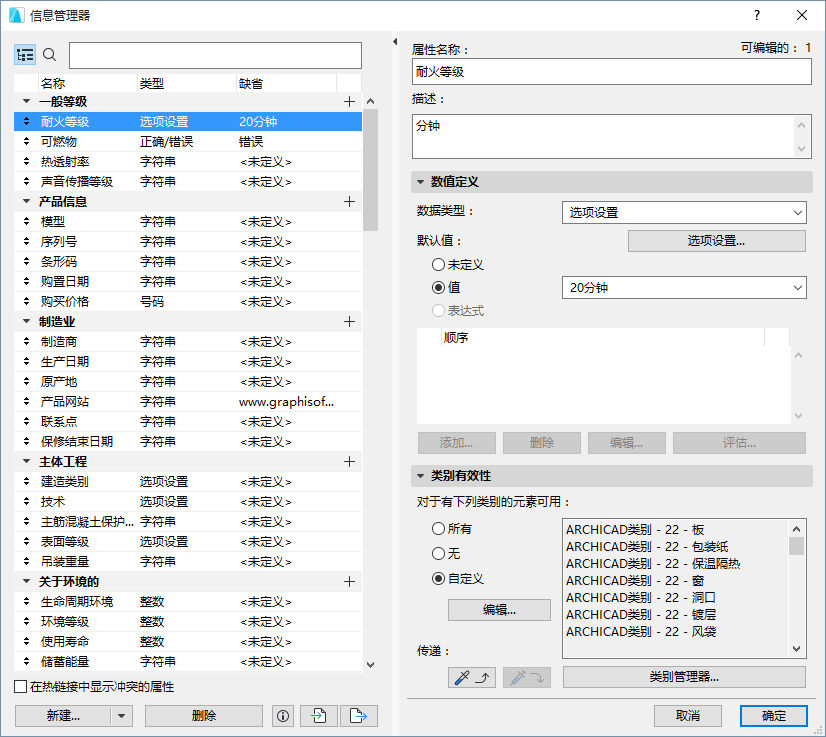
使用属性管理器 (选项 > 属性管理器)创建并管理此项目中的属性设置,定义属性值,且为多种元素类别自定义属性可用度。
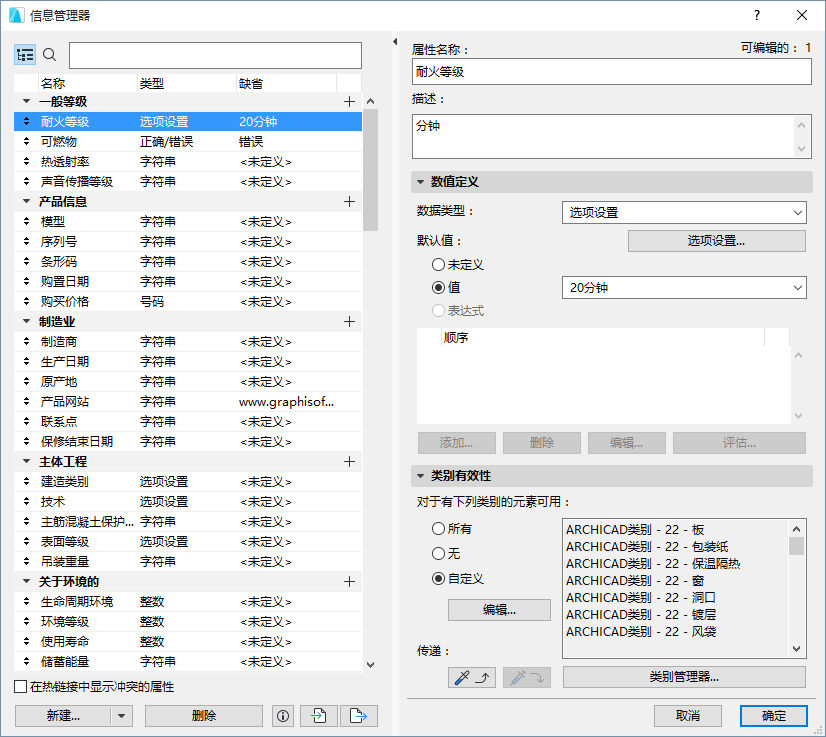
属性管理器也可以从类别管理器对话框中打开。
搜索属性列表
信息管理器左侧列出了项目中可用的属性。
点击搜索按钮,然后开始将文本键入到搜索字段。显示所有属性与组名包含的搜索项。

为了在此查看属性的完整列表,从搜索字段中删除文本,或点击树型层级图标。
1。打开信息管理器对话框,位于选项 > 信息管理器, 或位于类别管理器。
2。执行下列其中一个操作:
•点击属性列表中的任何地方,并使用内容菜单
•点击对话框底部的新建按钮
•点击任意组名右侧的加号图标
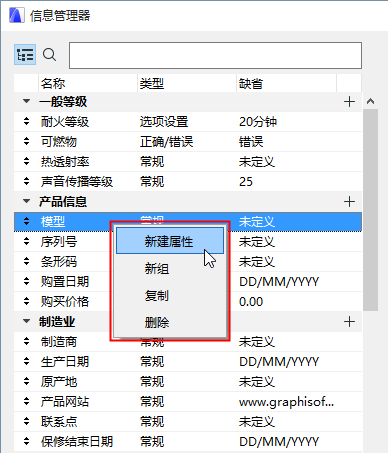
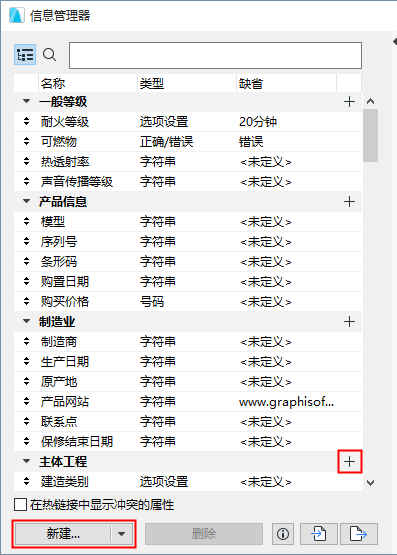
3。在 新属性/组合 对话框:选择一个用于新建属性 或 组合的单选按钮,然后输入其名称。
属性名称在其分组内必须是唯一的。
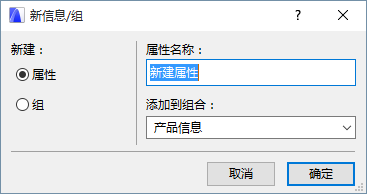
4。添加到组合: 对于一个新建属性,选择一个它将被放置的组合。
5。点击确定。
复制属性
选择一种属性。
在新建按钮下的内容菜单或下拉列表中,点击复制以对列表添加一个该属性的复本。
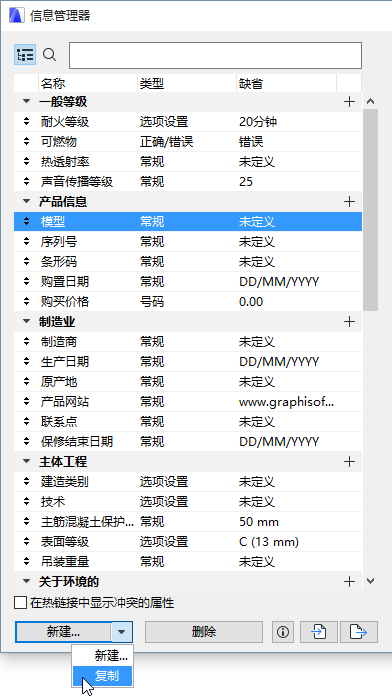
根据需要,在此输入任意附加信息以指导用户为此元素属性分配数值。例如,其格式或测量单位:用于防火等级的“分钟”,或用于热量传递的“W/m2K” 。
在元素设置中,该描述可以通过将鼠标悬停在属性名称上显示:

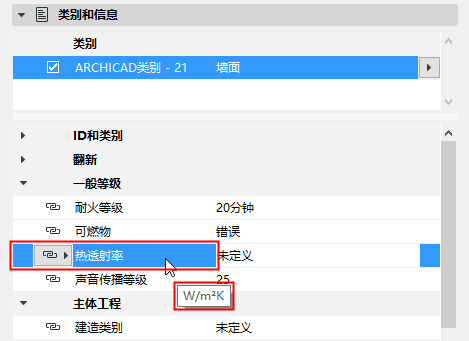
属性的数据类型决定了可被分配给它的数值格式。
1。从属性管理器的左侧选择一种属性(比如,热能见度)。
2。从属性管理员右侧选择一个数据类型:

在定义基于表达式的属性时,一个属性的数据类型与表达式句法有关。
•字符串: 可以使用任意文本或非单位数字(比如,关于“生产商”属性)
•数目:可以使用任意带小数的非单位数字(比如,关于“购买价格”属性)。显示的小数位数取决于无单位数字 设置,位于 选项 > 工作单位中。
•整数:整个数目(例如,用于“声音穿透等级”属性)
带单元数值的数据
以下四种数据类型是单位数值:
•面积
•长度:
•角度:
•体积
•标记列表: 可以是一个标签或一系列标签(例如,建筑A, 楼层 2, 共同使用,小厨房)
–此数据类型不能被用于基于表达式的属性。
•选项设置: 提供一个固定的选项组(例如,用于“防火等级”属性)
–此数据类型不能被用于基于表达式的属性。然而,选项设置-类型属性(无多选择)可以在一个表达式内使用。
更多说明,参见下面的选项设置。
•正确/错误 (例如,用于“可燃物”属性)
关于默认值和表达式定义值详细信息,请参见:
只有当数据类型是“选项设置”时,该按钮是激活的。
–不可用于由表达式定义的属性。然而,选项设置-类型属性(无多选择)可以在一个表达式内使用
点击打开选项设置对话框。
使用选项设置来列出一组定义用于一个特殊元素的属性时,用户可以选择的特殊值。
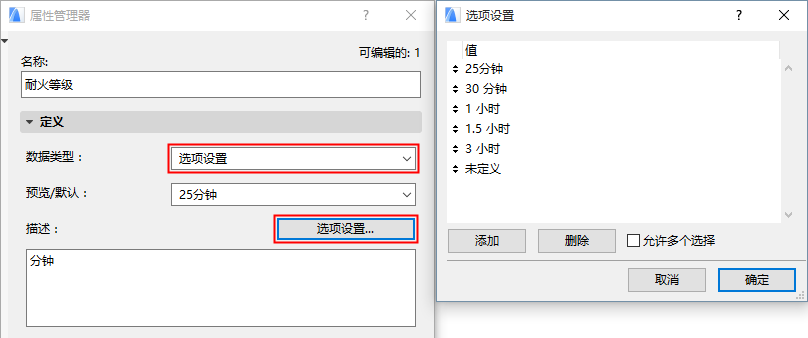
•点击添加来添加一个新建选项 (将一个数值键入新建选项行)。
•为删除一个选项,选择它并点击删除。
•选择 允许多个选择 以使用户可以为属性选择更多数值(在属性管理器、元素设置、或信息框中)。
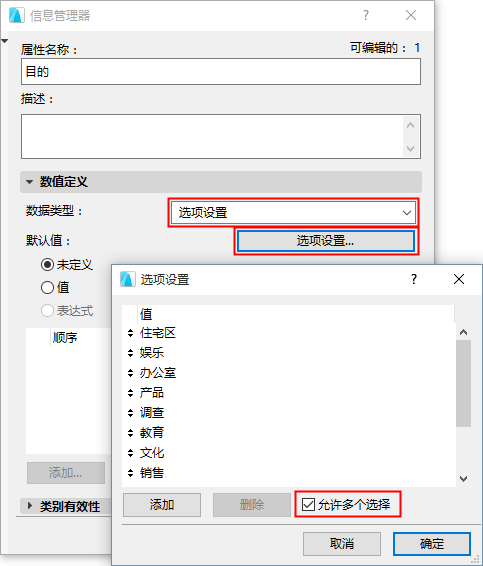
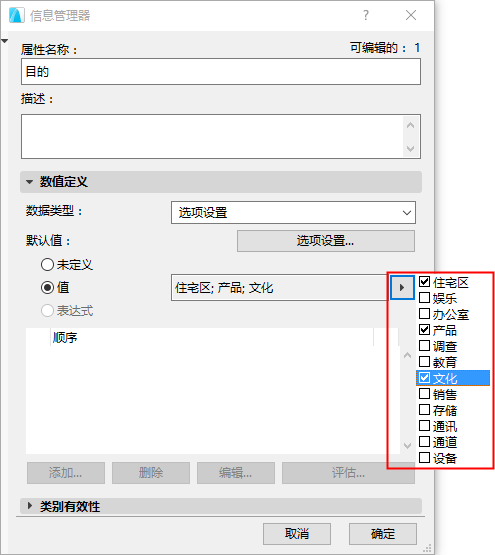
默认值: 多选选项设置,在属性管理器中定义
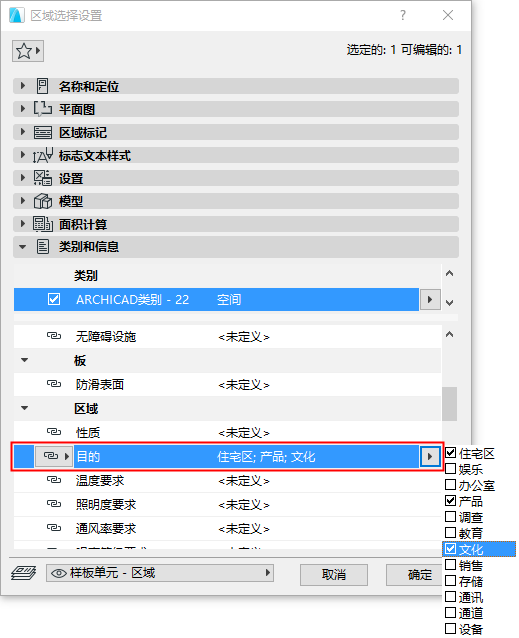
元素设置中的多选属性值